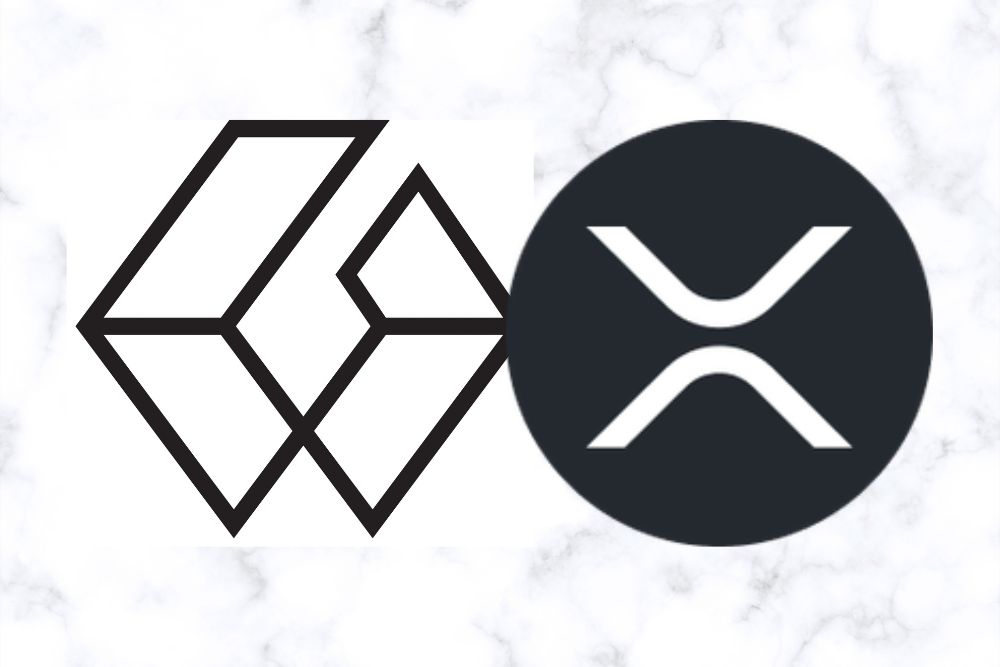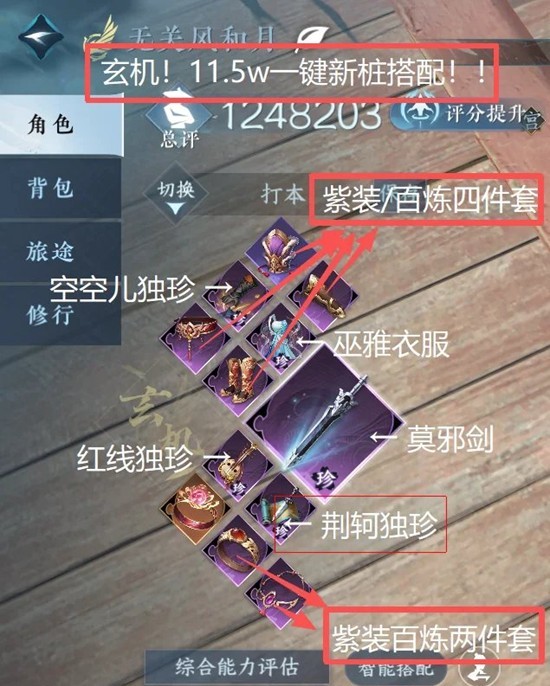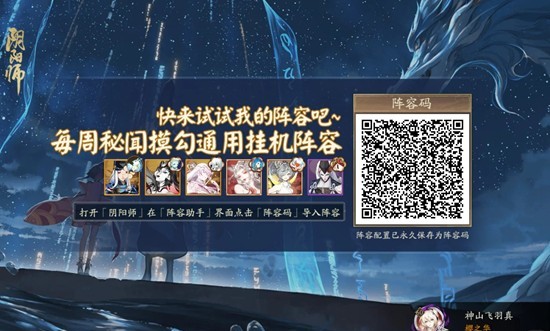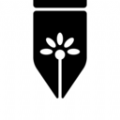PowerPoint中的图像处理技巧与实现
时间:2010-12-07
来源:互联网
原文地址:http://www.qiexing.com/post/ppt_images_tips.html
今天在网上看到一个PowerPoint作品,介绍了一些PowerPoint中图像排版的技巧,在这里简要介绍一下它们实现的方法。
范例PPT下载:点击下载
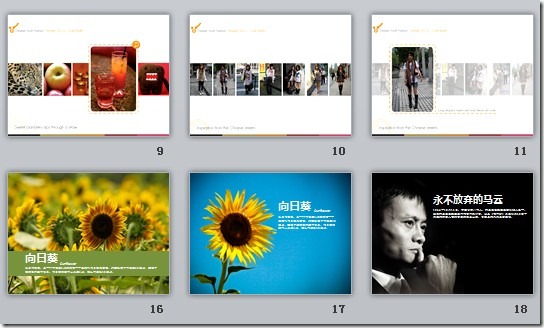
技巧一:突当前图像-彩色与黑白效果混合编排-色彩对比

实现方法:
1 使用光影魔术手中的着色魔术棒工具:下载地址http://down.qiexing.com/2010/12/neoimaging.html
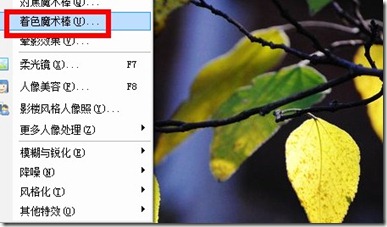
2 利用此工具,可以将图片转为黑白图片,并在作一位置还原原来的色彩
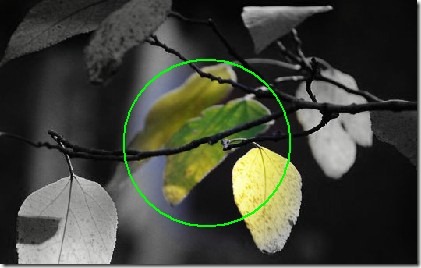
3 与之类似的工具还有:对焦效果,可以用来模拟图片的景深效果。
技巧二:为图像添加边框
在PowerPoint中为图像添加边框最简便的方法是绘制自选图形,将填充色设置为无,或透明。同时还可以调整边框的线型、色彩与粗细。
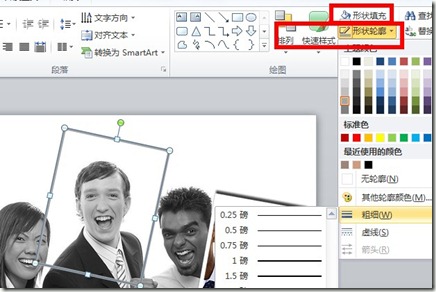
还可以为边框添加阴影等效果。
你还可以选绘制图形,然后使用图片填充图形,制作特殊的边框。

设置的方法是:
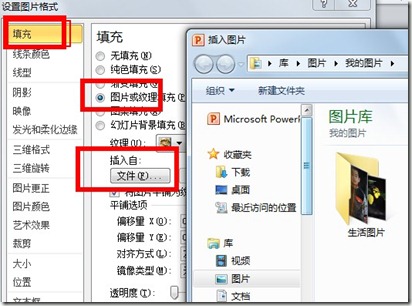
技巧三:突出当前图像-大小对比
在PowerPoint中,每一个对象都可以另存为图片,也都可以复制后按图像的方式粘贴。所以你可以将一个图像复制成两份,对原始图像进行裁剪,调整亮度等,以增强对比效果。
技巧四:在图片上添加文字说明时,请在文字下载放置一个自定义形状
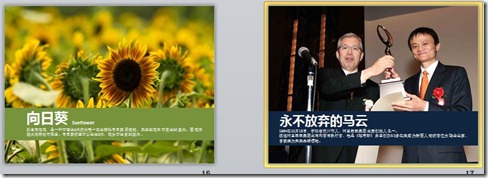
技巧五:PowerPoint中的扣图
1 简单的扣图你可以使用PowerPoint2010中自带的扣图工具
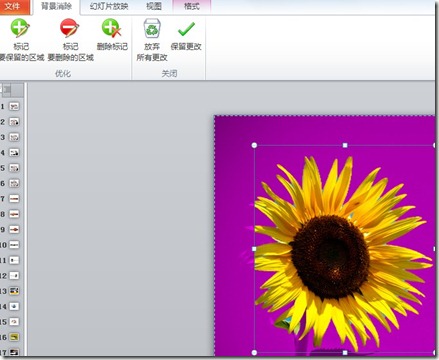
2 方便的扣图你可以使用Photoshop中的羽化和反选。Photoshop下载:http://down.qiexing.com/download?did=10
用Photoshop打开图像,选择一个合适的选择工具,设置一个羽化值

选择要保留的图像部分,按ctrl+shift+I反向选择,然后按delete键删除
将图像保存成Png格式,这样就可以将图片插入 到任何背景的幻灯片里了。
3 复杂一些的抠图,你看:http://www.qiexing.com/post/ps-koutu.html
也可以看这里:背景图片处理技巧:http://www.qiexing.com/post/cai-background-image.html
4 如果图片上有水印、文字使用简单的裁切、遮盖无法完成,看看这个文章:http://www.qiexing.com/post/erasure-text.html
今天在网上看到一个PowerPoint作品,介绍了一些PowerPoint中图像排版的技巧,在这里简要介绍一下它们实现的方法。
范例PPT下载:点击下载
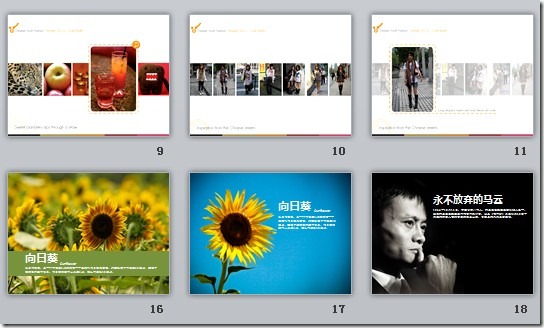
技巧一:突当前图像-彩色与黑白效果混合编排-色彩对比

实现方法:
1 使用光影魔术手中的着色魔术棒工具:下载地址http://down.qiexing.com/2010/12/neoimaging.html
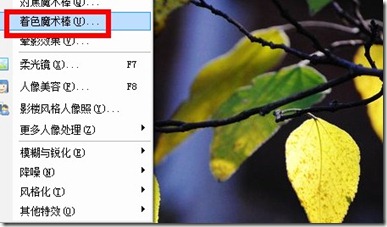
2 利用此工具,可以将图片转为黑白图片,并在作一位置还原原来的色彩
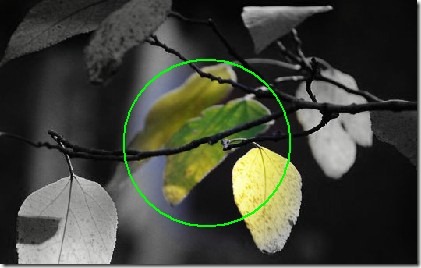
3 与之类似的工具还有:对焦效果,可以用来模拟图片的景深效果。
技巧二:为图像添加边框
在PowerPoint中为图像添加边框最简便的方法是绘制自选图形,将填充色设置为无,或透明。同时还可以调整边框的线型、色彩与粗细。
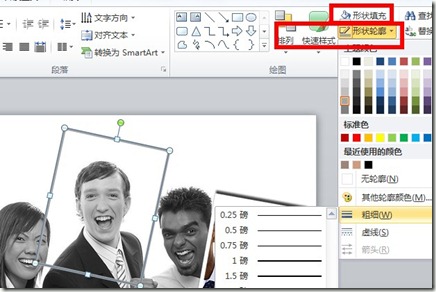
还可以为边框添加阴影等效果。
你还可以选绘制图形,然后使用图片填充图形,制作特殊的边框。

设置的方法是:
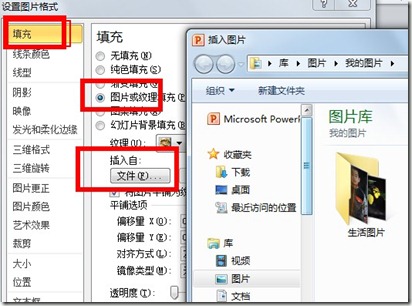
技巧三:突出当前图像-大小对比
在PowerPoint中,每一个对象都可以另存为图片,也都可以复制后按图像的方式粘贴。所以你可以将一个图像复制成两份,对原始图像进行裁剪,调整亮度等,以增强对比效果。
技巧四:在图片上添加文字说明时,请在文字下载放置一个自定义形状
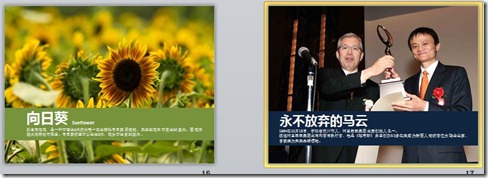
技巧五:PowerPoint中的扣图
1 简单的扣图你可以使用PowerPoint2010中自带的扣图工具
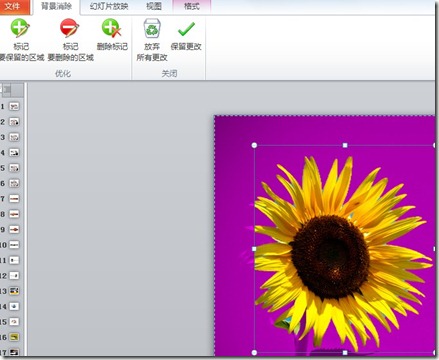
2 方便的扣图你可以使用Photoshop中的羽化和反选。Photoshop下载:http://down.qiexing.com/download?did=10
用Photoshop打开图像,选择一个合适的选择工具,设置一个羽化值

选择要保留的图像部分,按ctrl+shift+I反向选择,然后按delete键删除
将图像保存成Png格式,这样就可以将图片插入 到任何背景的幻灯片里了。
3 复杂一些的抠图,你看:http://www.qiexing.com/post/ps-koutu.html
也可以看这里:背景图片处理技巧:http://www.qiexing.com/post/cai-background-image.html
4 如果图片上有水印、文字使用简单的裁切、遮盖无法完成,看看这个文章:http://www.qiexing.com/post/erasure-text.html
作者: szichuan 发布时间: 2010-12-07
分享了,谢谢楼主
作者: DD_WJ 发布时间: 2010-12-07
相关阅读 更多
热门阅读
-
 office 2019专业增强版最新2021版激活秘钥/序列号/激活码推荐 附激活工具
office 2019专业增强版最新2021版激活秘钥/序列号/激活码推荐 附激活工具
阅读:74
-
 如何安装mysql8.0
如何安装mysql8.0
阅读:31
-
 Word快速设置标题样式步骤详解
Word快速设置标题样式步骤详解
阅读:28
-
 20+道必知必会的Vue面试题(附答案解析)
20+道必知必会的Vue面试题(附答案解析)
阅读:37
-
 HTML如何制作表单
HTML如何制作表单
阅读:22
-
 百词斩可以改天数吗?当然可以,4个步骤轻松修改天数!
百词斩可以改天数吗?当然可以,4个步骤轻松修改天数!
阅读:31
-
 ET文件格式和XLS格式文件之间如何转化?
ET文件格式和XLS格式文件之间如何转化?
阅读:24
-
 react和vue的区别及优缺点是什么
react和vue的区别及优缺点是什么
阅读:121
-
 支付宝人脸识别如何关闭?
支付宝人脸识别如何关闭?
阅读:21
-
 腾讯微云怎么修改照片或视频备份路径?
腾讯微云怎么修改照片或视频备份路径?
阅读:28